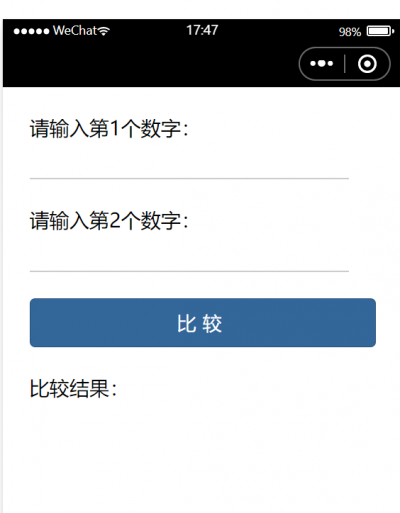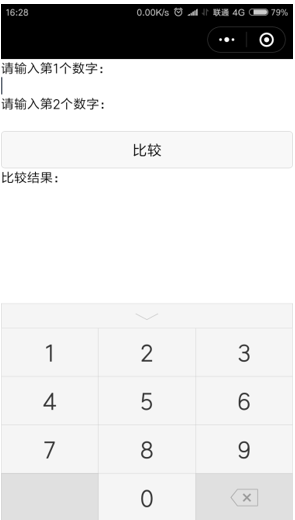小程序案例:比较数字大小
来自CloudWiki
目录
效果
文件配置
全局文件配置
开启了调试,运行程序后,就会在控制台中输出调试信息:
{
"pages": [
"pages/index/index",
"pages/test/test"
],
"debug": true,
"window": {
"navigationBarTitleText": "数值比较",
"navigationBarBackgroundColor": "#369"
},
"sitemapLocation": "sitemap.json"
}
页面级文件配置
导航栏标题为“数值比较”,颜色为蓝色:
设置下拉框的样式
{
"navigationBarTitleText": "数值比较",
"navigationBarBackgroundColor": "#369",
"enablePullDownRefresh": true,
"backgroundColor":"#ACDA64",
"backgroundTextStyle":"light"
}
编写页面
WXML代码
<view> <text>请输入第1个数字:</text> <input type="number" /> </view> <view> <text>请输入第2个数字:</text> <input type="number" /> </view> <button>比较</button> <view> <text>比较结果:</text> </view>
input组件的可选值:
text 文本输入键盘 number 数字输入键盘 idcard 身份证输入键盘 digit 带小数点的数字键盘
注:
<view>和<text>属于双边标签,由开始标签和结束标签两部分构成,<input>属于单边标签,只有“开始标签”,且结尾用“/>”表示。值得一提的是,<input>也可以写成双边标签,如“<input></input>”
设input组件type属性值为number:
WXSS文件
view {
margin: 50rpx;
}
input {
/* width: 600rpx; */
width: 300px; /* 此处将原来的600rpx改为300px */
margin-top: 20rpx;
border-bottom: 2rpx solid #ccc;
}
button {
margin: 50rpx;
color: #fff;
background: #369;
}
尺寸单位
rpx 和px :
使用rpx:
view {margin: 50rpx;}
input {
width: 600rpx;
margin-top: 20rpx;
border-bottom: 2rpx solid #ccc;
}
button {margin: 50rpx;}
使用px:
view {margin: 50rpx;}
input {
/* 此处将原来的600rpx改为300px */
width: 300px; margin-top: 20rpx;
border-bottom: 2rpx solid #ccc;
}
button {margin: 50rpx;}
可以看到使用rpx 在不同设备上 使用,效果都非常接近
实现比较功能
添加数据
data: {
num1:0,
num2:0,
result:null
},
为两个input组件绑定不同事件处理函数
给两个input组件 绑定不同事件num1Change、num2Change:
事件绑定:
<input type="number" bindchange="num1change“/> <input type="number" bindchange="num2change" />
事件处理函数:
num1change: function (e) {
this.num1 = Number(e.detail.value)
},
num2change: function (e) {
this.num2 = Number(e.detail.value)
},
比较功能:
事件处理函数:
compare: function() {
var str = '两数相等'
if (this.num1 > this.num2) {
str = '第1个数大'
} else if (this.num1 < this.num2) {
str = '第2个数大'
}
this.setData({result: str})
},
事件绑定:
<button bindtap="compare"> 比较</button>
数据绑定:
<view>
<text>比较结果:{{result}}</text>
</view>
为两个input组件绑定相同事件处理函数
通过id获取元素:
<input id="num1" type="number" bindchange="change" /> <input id="num2" type="number" bindchange="change" />
change: function(e) {
this[e.currentTarget.id] = Number(e.detail.value)
},
通过dataset获取元素:
<input data-id="num1" type="number" bindchange="change2" /> <input data-id="num2" type="number" bindchange="change2" />
change: function(e) {
this[e.target.dataset.id] = Number(e.detail.value)
},
在页面中直接进行比较
在text组件上处理计算逻辑:
事件处理函数:
change3: function (e) {
var data = {}
data[e.target.dataset.id] = Number(e.detail.value)
this.setData(data)
},
页面数据比较:
<text>比较结果:
{{num1 > num2 ? '第1个数大' :
(num1 < num2 ? '第2个数大' :
'两数相等')}}</text>
通过条件渲染的方式比较大小
<text wx:if="{{num1 > num2}}">比较结果:第1个数大</text>
<text wx:if="{{num1 < num2}}">比较结果:第2个数大</text>
<text wx:if="{{num1 == num2}}">比较结果:两数相等</text>
<text wx:if="{{num1 > num2}}">比较结果:第1个数大</text>
<text wx:elif="{{num1 < num2}}">比较结果:第2个数大</text>
<text wx:else>比较结果:两数相等</text>
通过表单获取input组件的值
form组件的bindsubmit属性用于绑定表单提交事件,在表单中,为两个input组件加上了name属性,表单提交时就会自动收集带有name属性的组件的值,
第10行代码 比较按钮添加了form-type属性,值为submit表示按钮用于提交表单。
表单组件:
<!--pages/test2/index.wxml-->
<form bindsubmit="formCompare">
<view>
<text>请输入第1个数字:</text>
<input name="num1" type="number" />
</view>
<view>
<text>请输入第2个数字:</text>
<input name="num2" type="number" />
</view>
<button form-type="submit">比较</button>
</form>
<view>
<text>比较结果:{{result}}</text>
</view>
事件处理函数:
formCompare: function(e) {
var str = '两数相等'
var num1 = Number(e.detail.value.num1)
var num2 = Number(e.detail.value.num2)
if (num1 > num2) {
str = '第1个1数大'
} else if (num1 < num2) {
str = '第2个数大'
}
this.setData({result: str})
},